怎么在PDF文件上签名?
在PDF文件上签名,首先要找到一款好用的PDF编辑器,然后是制作签名,再然后是把签名使用到目标PDF文档上在,最后是保存下使用了签名后的文档。
在PDF文件上签名,首先要找到一款好用的PDF编辑器,然后是制作签名,再然后是把签名使用到目标PDF文档上在,最后是保存下使用了签名后的文档。流程上说是非常明显的,但是操作起来的难度大小取决于签名的难度和PDF编辑器提供的便利度。比如使用万兴PDF,用户给PDF文件添加签名会变得非常简单,因为软件帮用户做了大部分的工作。
第 1 部分:使用Windows版万兴PDF在PDF文件上签名
Windows版万兴PDF和其他的PDF编辑器一样给用户提供了简单的数字签名流程。同时为了满足用户的个性化软件还提供了手签签名和图片签名。实现这些签名的步骤如下:
1.登录万兴PDF官网,注册成为软件的用户,然后免费下载Windows版万兴PDF到电脑上,安装完毕后打开软件并登录,打开的软件提供了很多免费的功能,足可以满足用户的基础需求。
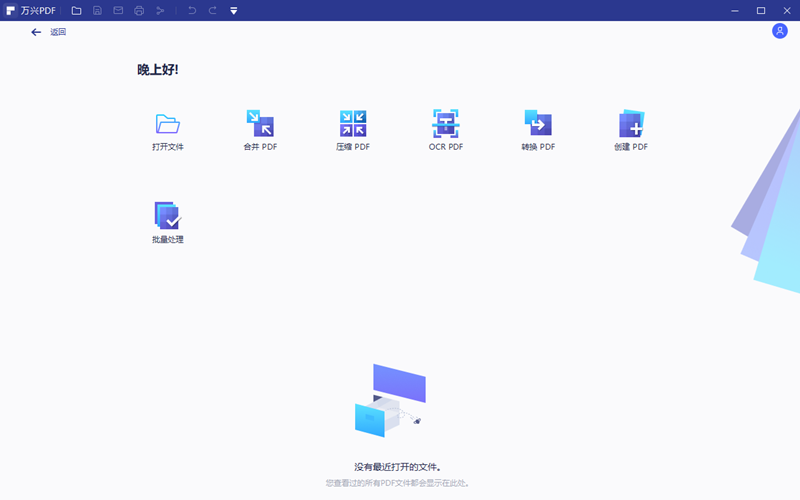
2.打开需要编辑的PDF文件,点击保护进入到保护功能模块的主界面,在这里用户可以进行电子签名的编辑。
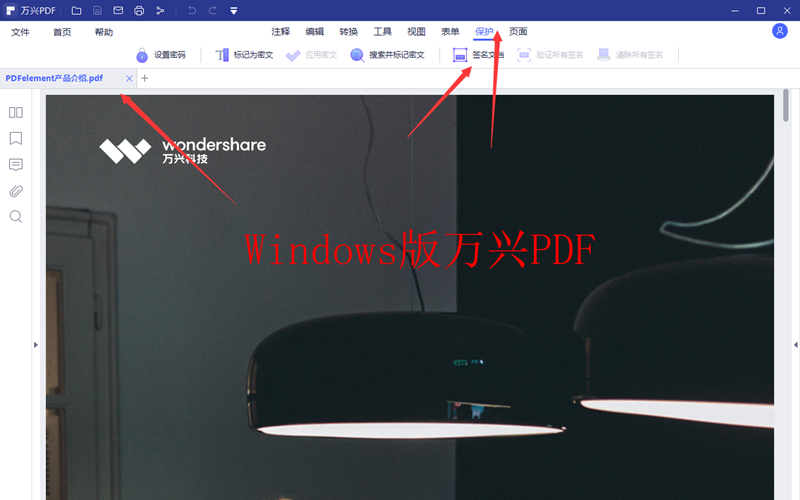
3.点击签名文档,代开默认签名窗口,里边包括签名的ID,签名的样式,如果满意可以在输入密码后点击签名,该签名会被使用到PDF之上,根据提示保存签名文档即可。
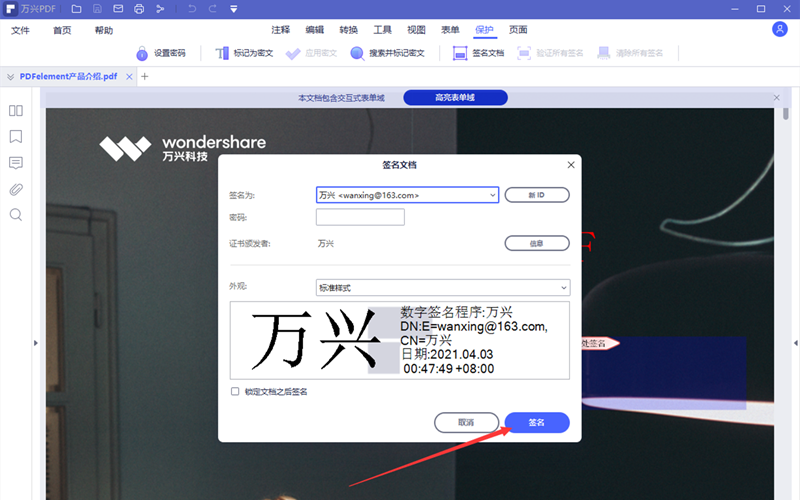
4.如果需要重新建立电子签名,在签名文档窗口点击新建ID根据提示创建新的签名用户,创建完毕后再签名文档窗口点击外观下拉菜单内的创建新样式,根据提示完成新样式的创建。全部设置完毕后可以点击签名完成对PDF文件的签名。
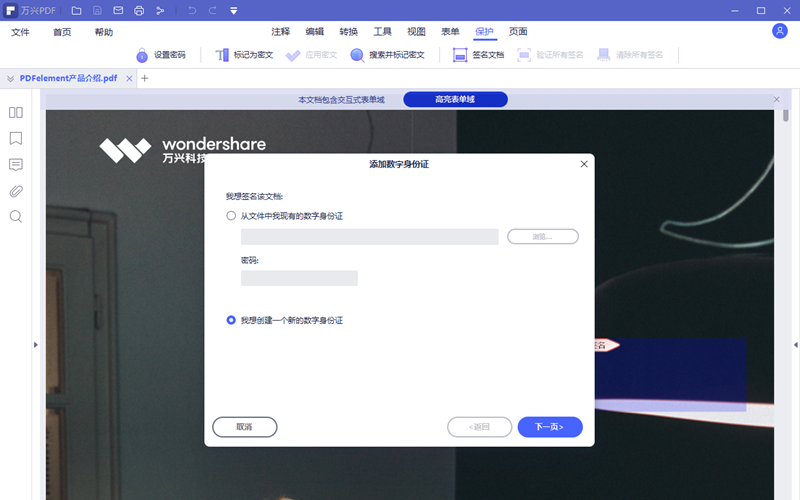
5.对于个性化话签名,用户直接进入到注释功能模块找使用其中的铅笔功能和签章功能来实现。其中铅笔功能可以帮助用户实现手签,而签章功能可以帮用户进行图片签名。具体的操作铅笔功能可以直接用,签章功能需要先制作签章,步骤根据软件提示进行即可。

第 2 部分:使用在线版万兴PDF在PDF文件上签名
在线版万兴PDF提供了PDF签名的功能,使用它用户可以为自己的PDF文件添加签名,具体操作步骤如下:
1.打开网页https://www.hipdf.cn/all-tools,在更多PDF工具内找到PDF签名功能。
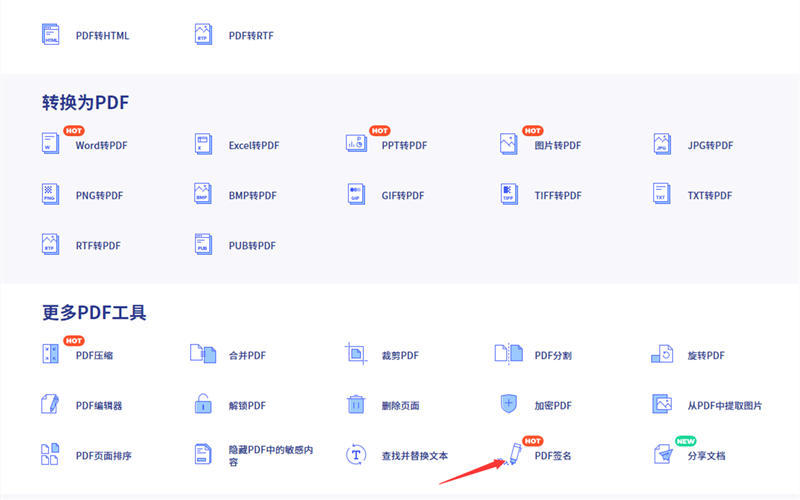
2.点击PDF签名图标,进入到PDF签名编辑界面,点击选择文档根据提示找到并上传需要编辑的PDF。
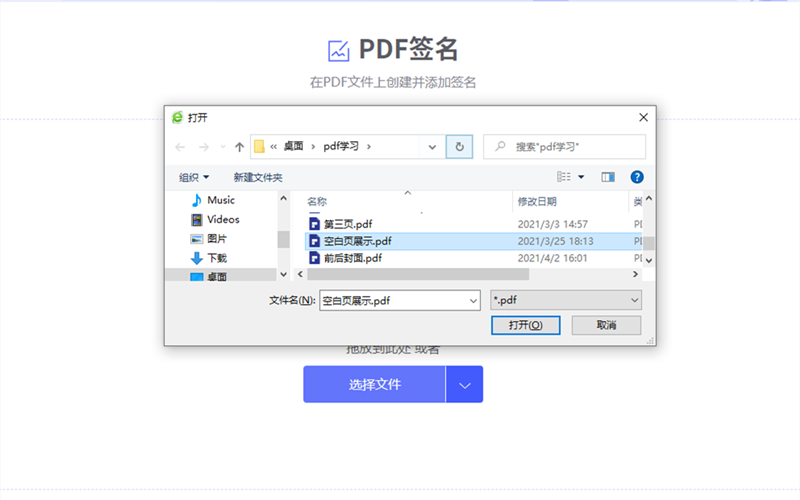
3.上传完毕后点击页面上方的签名,在创建签名栏内创建新的签名,软件提供了三种方式,分别是文字输入,绘制和上传图片。用户根据自己的需求制定签名,之后点击创建,签名会显示在PDF文件上,可以通过鼠标改变签名大小和具体位置。
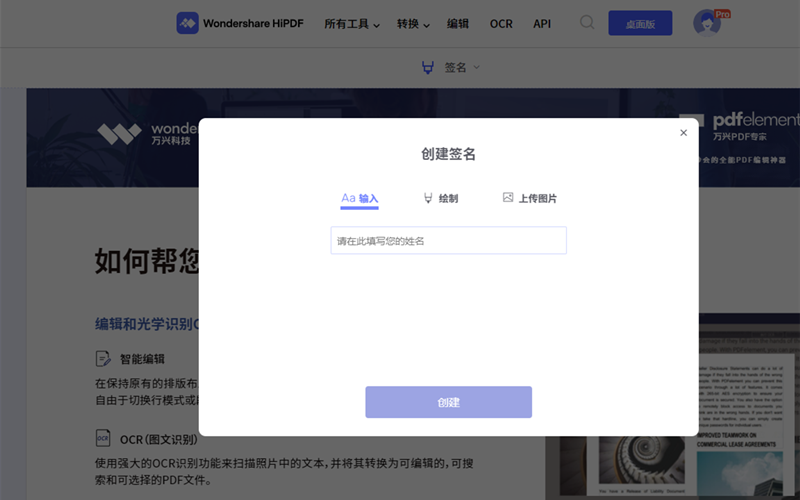
4.点击应用,等待软件后台完成编辑,最后在下载页面完成新文件的下载或者分享即可。
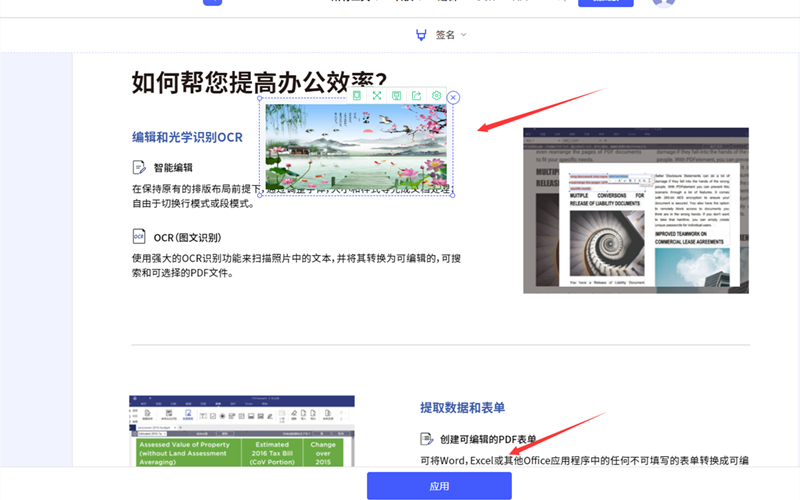
万兴PDF提供了方便签名流程和丰富的签名形式,这些都可以让用户的体验更好,






